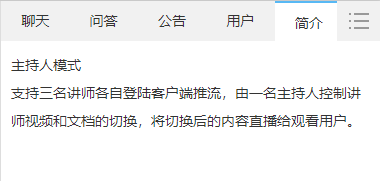主持人网页
主持人页面登录
CC视频云直播支持三名讲师各自登录客户端同时推流,由一名主持人控制讲师视频和文档的切换,将切换后的内容直播给观看用户。主持人可使用电脑浏览器网页登录。
点击主持人登录链接,进入主持人登录页面如下:
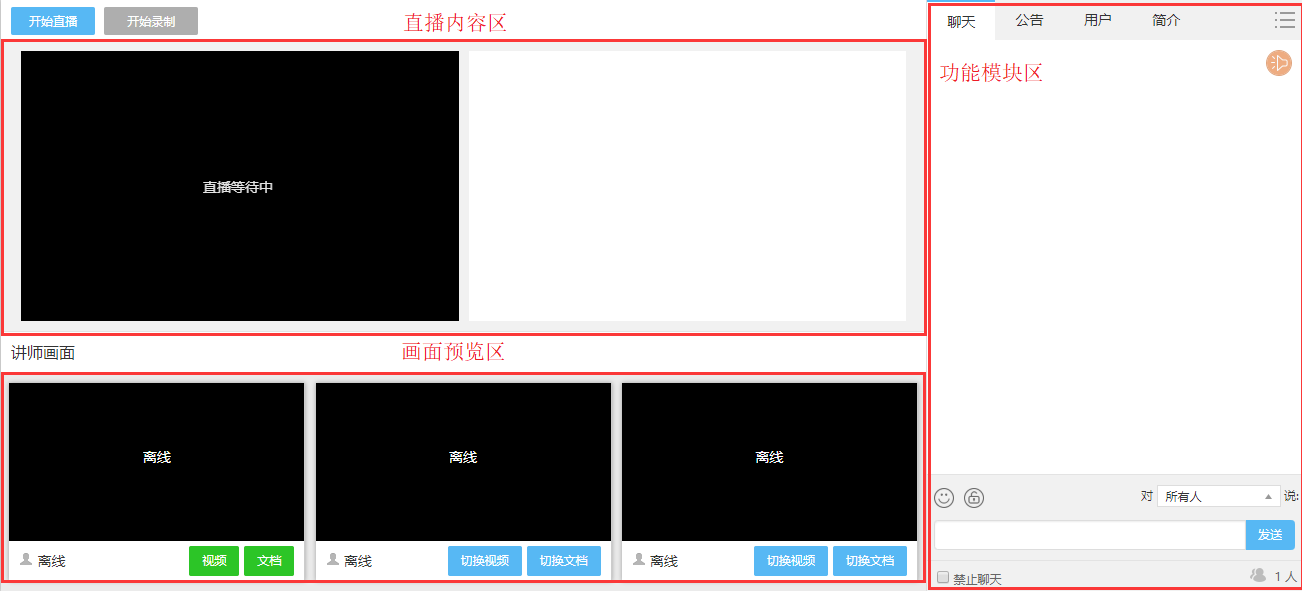
登录页面会显示当前直播间的标题和简介内容,填写昵称和主持人密码后,点击“进入直播”,可登录到主持人管理页面。主持人密码与助教密码相同。
主持人页面管理
主持人登录后会进入到主持人管理页面。
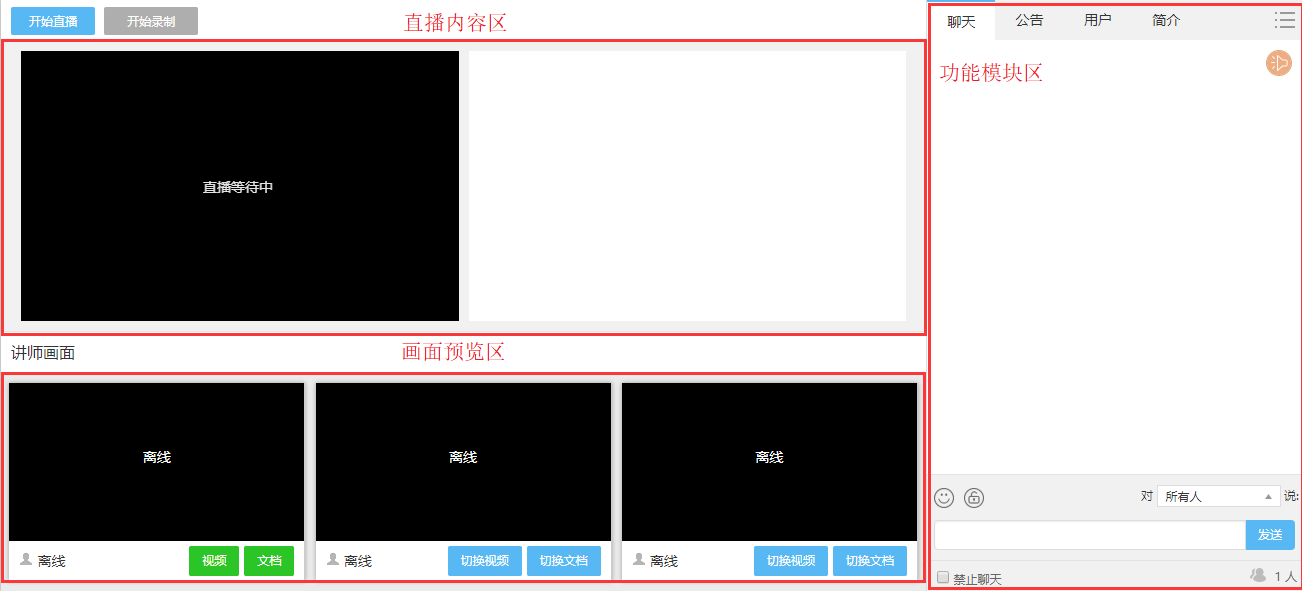
主持人管理页面主要分为画面预览区、直播内容区和功能模块区 三大部分,具体如下:
画面预览区
可预览三位讲师的视频画面,实时切换讲师的视频和文档,切换后的视频和文档将直播给观看用户。
不同讲师的视频和文档可独立分别选取,实现文档控制权限分离;
可选择屏蔽其他讲师的语音,屏蔽操作不影响终端用户的观看;
讲师客户端需先点击“启动”按钮,主持人的画面预览区才能看到画面。
直播内容区
点击“开始直播”进行直播,并查看正在直播的视频和文档内容。
点击右上角主持人昵称可退出页面重新登录。
功能模块区
主持人同时拥有助教权限,可对观看用户进行管理和互动答疑等。
聊天:
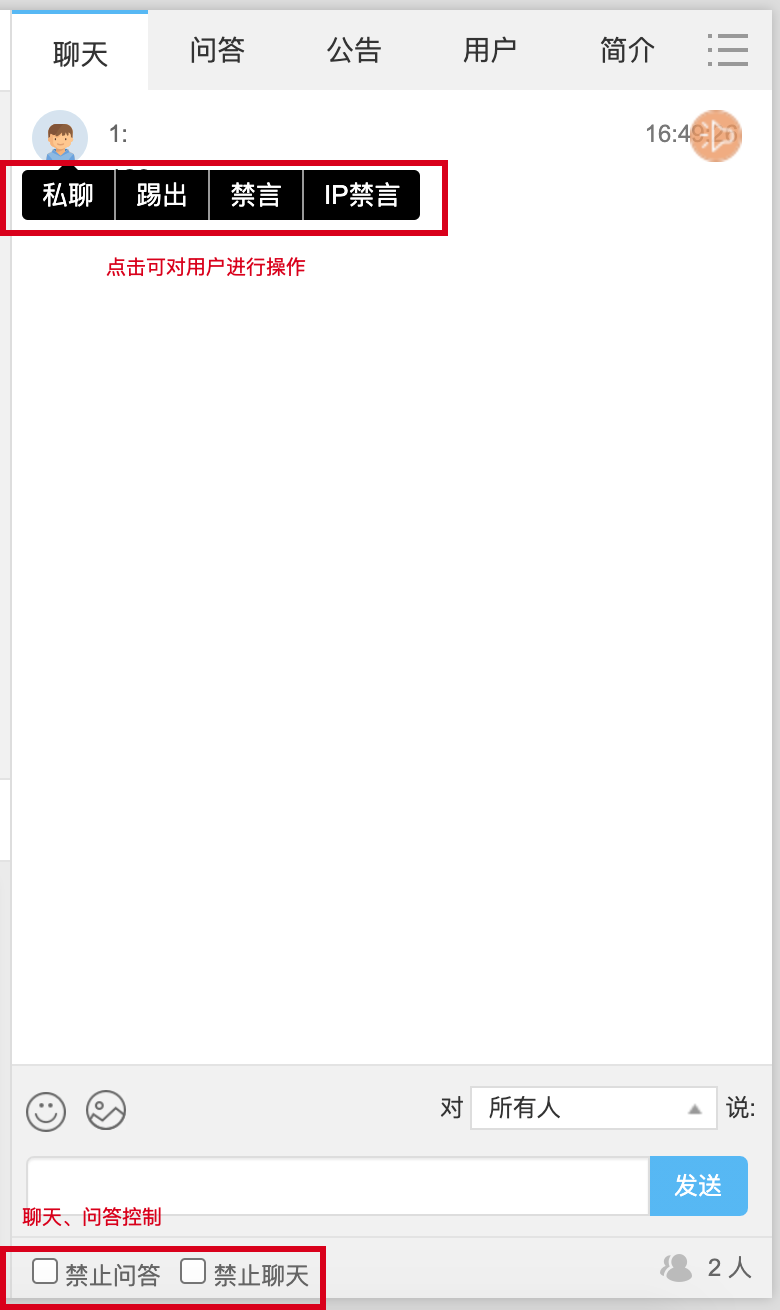
说明:
1)主持人可参与公共聊天,或点击用户昵称对某用户进行私聊、禁言或踢出等。
2)私聊:其他用户无法看到私聊内容;
3)踢出:将该用户踢出直播间,无法继续观看直播;
4)禁言:该用户可继续观看直播,但无法进行发言;
5)IP禁言:封禁该用户IP,即使用户重新登录也无法进行发言
6)可勾选禁止全员问答及聊天
问答:
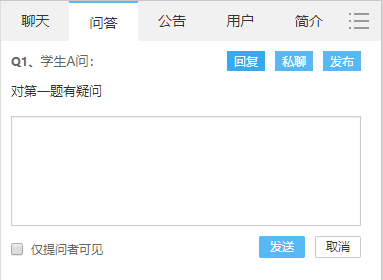
说明:
1)可对学员在问答区的提问进行回答。回答内容默认为全员可见,如需单独回复学员可勾选“仅提问者可见”。
公告:
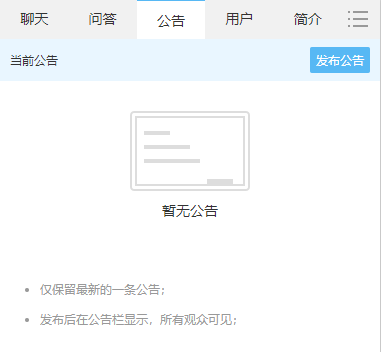
说明:
1)可发布公告,公告内容将置顶于聊天区最上方。公告发布后可进行编辑或删除。
用户:
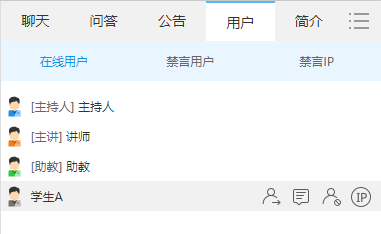
说明:
1)可查看在线用户列表,对用户进行私聊、禁言或踢出等。可对已禁言用户取消禁言。
2)点击右下角“禁止聊天”或“禁止问答”按钮可将全员禁止聊天或问答。
简介:
更多:
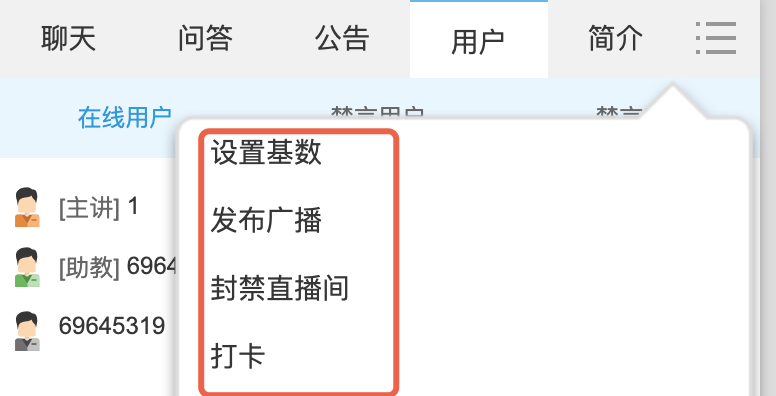
1、设置基数:
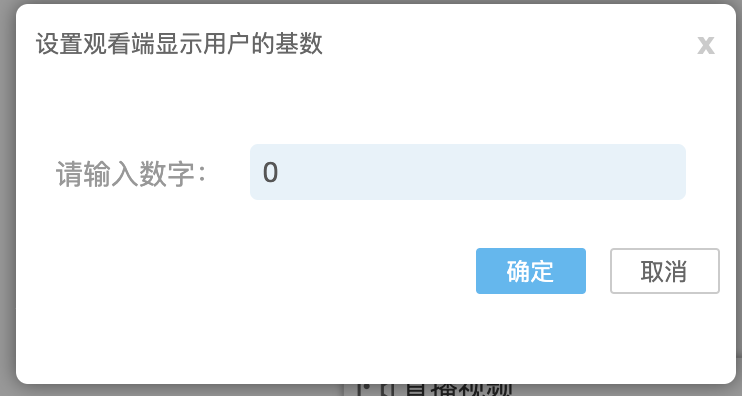
说明:
1)可设置观看页面显示的在线人数基数,即显示的观看人数为基数与实际观看人数相加
2、发布广播
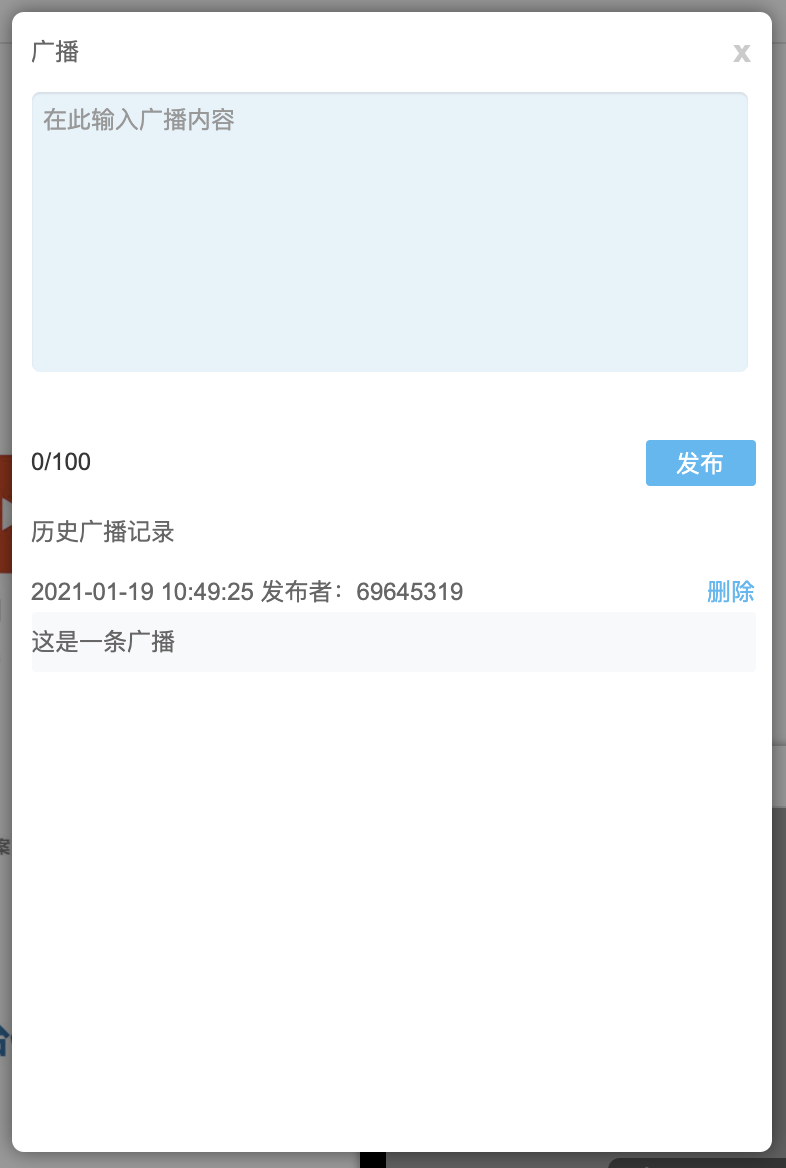
说明:
1)可发布广播消息,作为临时性公告。广播内容将作为系统消息显示在聊天区中
2)可查看历史广播记录,支持删除操作
3、封禁直播间

说明:
1)可对直播间一键封禁,封禁后,用户无法观看直播,播放器显示“直播间已封禁”
2)封禁后可解封直播间,解封后用户可正常观看直播
4、打卡